Sådan udføres systemrensning
Hvis udskriftskvaliteten ikke forbedres ved en grundig rensning af printhovedet, skal du udføre en systemrensning. Systemrensning bruger en stor mængde blæk. Hvis du ofte udfører systemrensning, kan du hurtigt bruge en masse blæk, så du skal kun udføre systemrensning, når det er nødvendigt.
 Vigtigt
Vigtigt
-
Når du udfører systemrensning, skal du tjekke den ledige plads i vedligeholdelsespatronen. Hvis der ikke er nok ledig plads, skal du udskifte den med den nye vedligeholdelsespatron. Hvis der er for lidt ledig plads i vedligeholdelsespatronen, vises der en meddelelse, og der kan ikke udføres rensning.
- Forberedelse
- Et ark A4-papir eller almindeligt papir i Letter-format
-
Ilæg et enkelt ark A4-papir eller almindeligt papir i Letter-format i Øv. arkføder.
Efter ilægning af papiret vises registreringsskærmen for papiroplysninger for the Øv. arkføder.
Vælg A4 eller Letter for Sidestør. (Page size) og Almindeligt papir (Plain paper) for Type, vælg Registrer (Register), og tryk derefter på knappen OK.
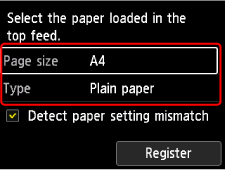
Hvis der vises en meddelelse på skærmen, skal du følge vejledningerne i meddelelsen for at fuldføre registreringen.
 Vigtigt
Vigtigt-
Bakken til manuel arkføder er ikke tilgængelig for proceduren til udskrivning af dysetestmønster. Sørg for at ilægge papir Øv. arkføder.
-
-
Åbn forsigtigt udbakken til papir.
Åbn forlængeren til udbakken, træk derefter forsigtigt støtten til udbakken ud.
-
Vælg
 Vedligeholdelse (Maintenance) på skærmbilledet STARTSIDE.
Vedligeholdelse (Maintenance) på skærmbilledet STARTSIDE. -
Vælg Systemrensning (System Cleaning).
Skærmbilledet til bekræftelse vises.
-
Vælg Ja (Yes).
Printeren begynder systemrensning af printhovedet.
Udfør ikke andre handlinger, før printeren er færdig med systemrensningen af printhovedet.
Skærmbilledet til bekræftelse af mønsterudskriften vises.
-
Kontroller meddelelsen, og vælg Ja (Yes).
Dysetestmønsteret udskrives.
-
Når fuldførelsesmeddelelsen vises, skal du vælge OK.
-
Kontroller udskriftsresultatet.
Tjek, at der ikke mangler streger i mønsteret C, eller at der ikke er vandrette striber i mønsteret D.
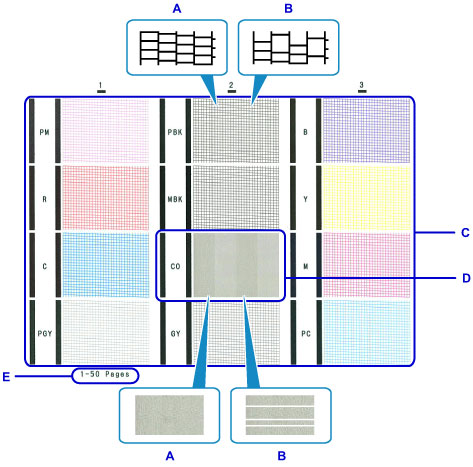
- A: Ingen manglende linjer/Ingen vandrette streger
- B: Der mangler linjer/Der er vandrette streger
- E: Antal ark udskrevet indtil nu
 Bemærk
Bemærk-
Da CO-blæk er farveløst, udskrives dets mønster over MBK-blækmønsteret. Kontroller, om der er vandrette striber (F) i de mørkegrå bånd i mønsteret.
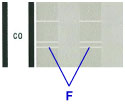
Hvis problemet ikke er løst efter at have udført systemrensning, skal du slukke printeren og foretage endnu en grundig rensning af printhovedet efter 24 timer.
Hvis problemet stadig ikke er løst, skal printhovedet muligvis udskiftes.
